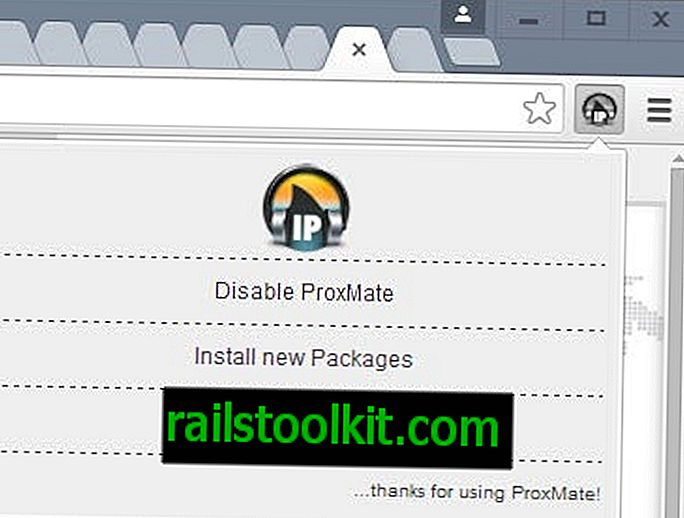毎晩スリープ状態になる前に、Androidデバイスをサイレントモードに切り替えて、デバイス上の通話、メッセージ、通知によって睡眠が中断されないようにします。
私は浅い眠りです、そして、私の電話から来るどんな雑音でもすぐに私を起こします。 デバイスのミュートは重要ですが、緊急コールやメッセージを引き続き受信することも同様に重要です。
Android Lolipop以降(バージョン5.0以降)を実行するAndroidデバイスには、Googleが優先モードと呼ぶ機能が付属しています。
Googleは次のように優先モードを説明しています。
アラーム、リマインダー、イベント、指定した発信者を除き、音や振動に邪魔されることはありません。
基本的に、優先モードの機能は、連絡先や指定したその他のものを除き、デバイスの音と振動をブロックすることです。 誰かがあなたに電話をかけたり、あなたにメッセージを送ったりしても通知を受け取りますが、指定した連絡先またはアプリから来た場合を除いて、それらは通知されません。
私は夜にそれを使用しますが、会議にいるとき、仕事に集中しているとき、またはデートしているときにも役立ちます。
Androidで優先モードを設定する

優先モードの設定方法は、Androidのバージョンに大きく依存します。 すべてのデバイスで機能するのは、デバイスのクイックコントロールを表示し、デバイスの現在のステータスとして[優先度のみ]がリストされるまで、[邪魔しない]をタップすることです。
その場合は、[優先度]をクリックして設定を開きます。 上記のスクリーンショットをガイドラインとしてご覧ください。
[邪魔しない]ページでは、デバイスのモードとして[優先度のみ]を選択する必要があります。デバイスで[邪魔しない]モードを終了するまでオンになるように設定されています。あなたはそれを好む。
後者は、会議などの時間制限のあるシナリオで役立つ場合があります。
画面でその他の設定を選択して、デバイスの優先モード設定を開きます。 次の2つの構成ページは、カスタマイズオプションを提供します。
注 :[設定]> [サウンド]> [環境設定を中断しない]を選択して、構成ページを開くこともできます。
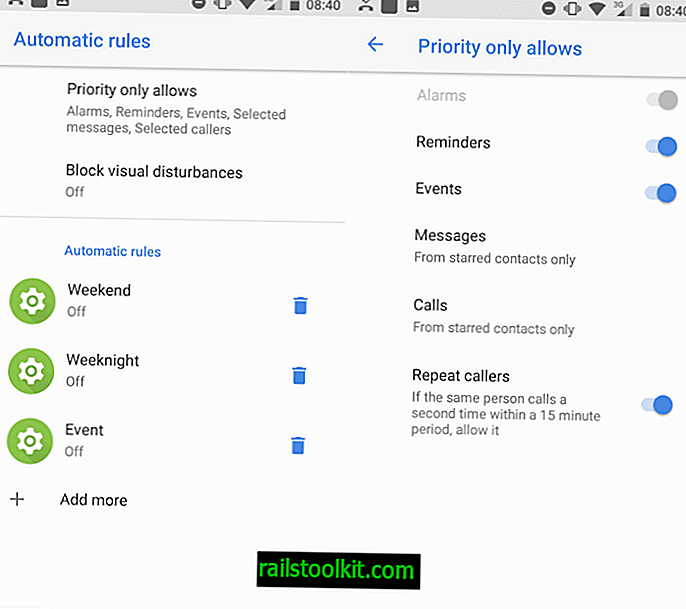
最初の画面で優先モードをスケジュールして、週末または平日の夜に自動的にアクティブにすることができます。 Androidには、すぐに有効にできるプリセットと、独自のプリセットを作成するオプションが付属しています。
「視覚障害のブロック」オプションは、消音通知がオフの場合に画面をオンにするか、画面に表示または表示するかを制御します。
- 画面がオンの場合にブロックする:画面での表示やポップを邪魔しないで黙らせた通知を防ぎます。
- 画面がオフの場合にブロックする:[通知を非表示]で消音された通知が画面をオンにしないようにします。
「優先度のみ許可」をタップすると、2番目の構成ページが開きます。 優先モードを詳細に設定するのはここです。
基本的に、画面上で行うことは、優先モードで許可されるものを定義することです。 画面上で、リマインダー、イベント、メッセージ、通話を許可または拒否できます。
選択した連絡先からのメッセージと通話のみを許可するには、2つのオプションを「スター付き連絡先からのみ」に設定します。 「誰からでも」、「連絡先からのみ」、または「なし」に設定することもできます。
連絡先にスターを付ける
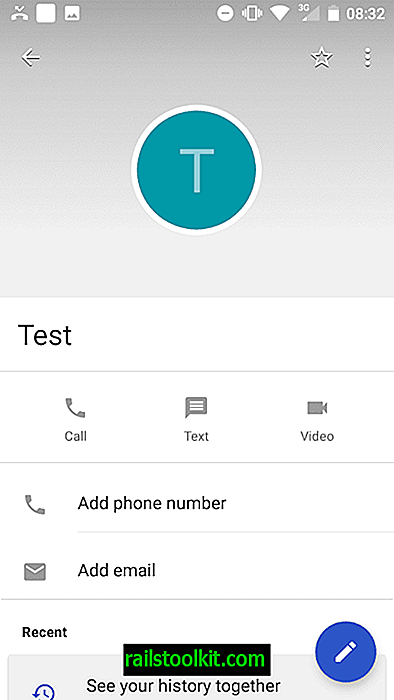
最後に行う必要があるのは、デバイスが優先モードになっているときに、電話または連絡する連絡先を選択することです。 これは、セットアップ中に「スター付き連絡先からのみ」を選択した場合にのみ必要であることに注意してください。 「連絡先からのみ」を選択した場合、これを行う必要はありません。
Androidデバイスで連絡先を開き、重要な連絡先のリストに追加する連絡先を選択します。
連絡先をお気に入りに追加するには、スターアイコンをタップして、優先モードで通話またはメッセージを許可します。 連絡先を削除するには、スターアイコンをもう一度タップします。
終わりの言葉
優先モードでは、Androidデバイスの大部分を無音にするオプションが提供されますが、重要な連絡先があなたに連絡しようとすると、音または振動の通知を受信します。
Now You :デバイスで優先モードを設定しましたか?